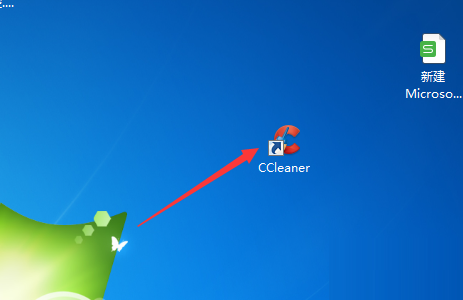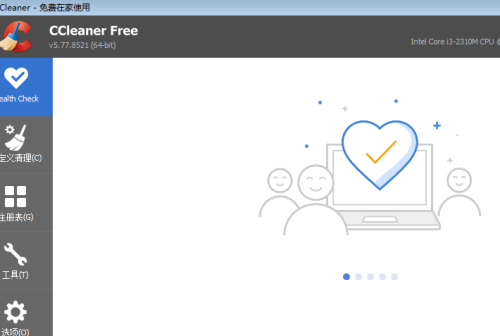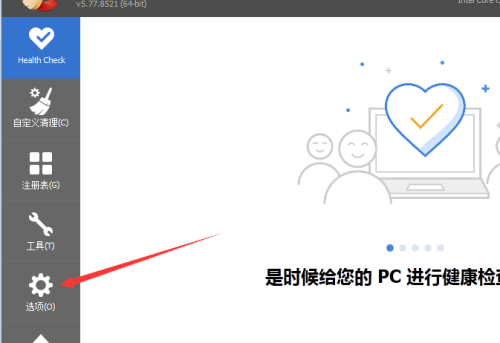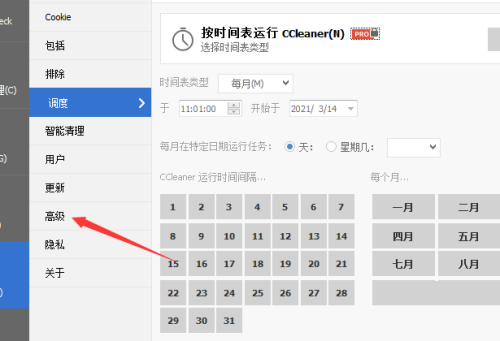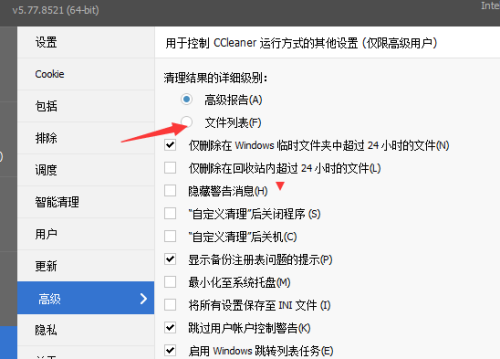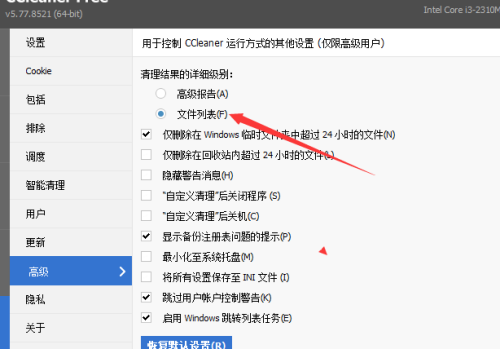CCleaner怎么设置文件列表-CCleaner设置文件列表的方法
时间:2022-10-10来源:华军软件教程作者:葫芦娃
近日有一些小伙伴咨询小编CCleaner怎么设置文件列表?下面就为大家带来了CCleaner设置文件列表的方法,有需要的小伙伴可以来了解了解哦。
第一步:首先,点击电脑桌面的CCleaner图标(如图所示)。
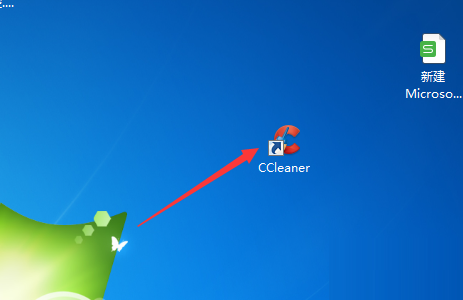
第二步:进入到了CCleaner的界面中(如图所示)。
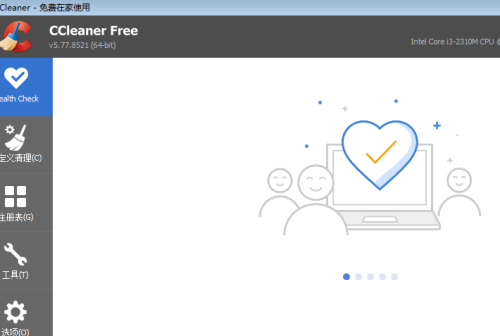
第三步:然后点击左侧中的选项(如图所示)。
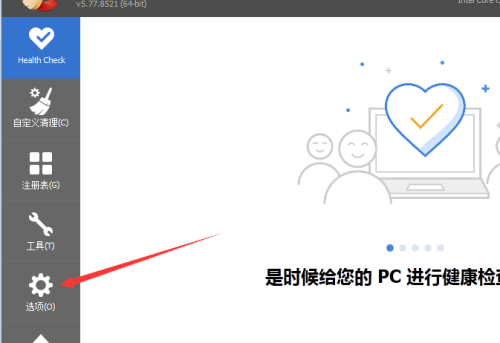
第四步:进入到了选项界面中,点击列表中的高级选项(如图所示)。
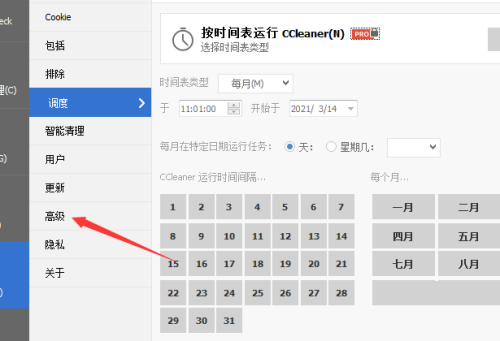
第五步:进入到了高级界面中,勾选上文件列表选项(如图所示)。
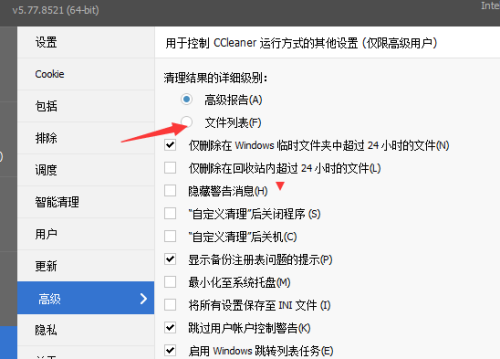
第六步:勾选上文件列表选项之后,会自动对当前设置做保存了(如图所示)。
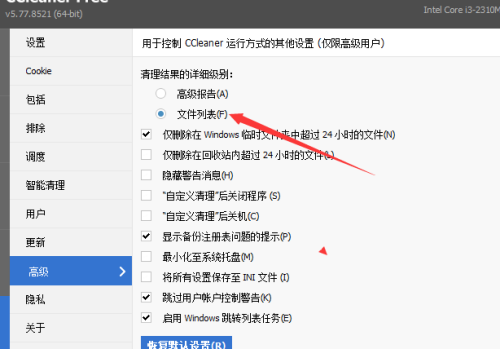
以上就是小编给大家带来的CCleaner怎么设置文件列表的全部内容,希望能够帮助到大家哦。
热门推荐
-
Syncios iOS Data Eraser
版本: 1.1.0 官方版大小:47.89MB
SynciosiOSDataEraser官方版是一款十分专业和实用的iOS数据擦除软件,SynciosiOSData
Eraser官方版软...
-
PanFone iOS Eraser Pro
版本: 1.0.6 官方版大小:53.25MB
PanFoneiOSEraserPro官方版是一款功能全面实用、极具特色的IOS数据擦除软件,PanFoneiOSEraser
Pro官...
-
-
Disk Space Saver
版本: 2.2.0 官方版大小:65.55MB
DiskSpaceSaver官方版是一款功能相当全面实用的磁盘空间清理软件,DiskSpace
Saver官方版可扫描磁盘中...
-
百度软件管家
版本: 7.0 最新版大小:13.1MB
百度软件管家最新版是款由百度旗下打造的电脑中软件管理工具。百度软件管家官方版轻松管理电脑中的应用程序...